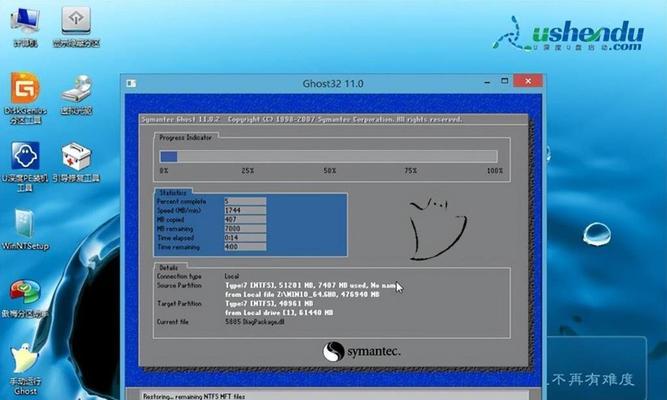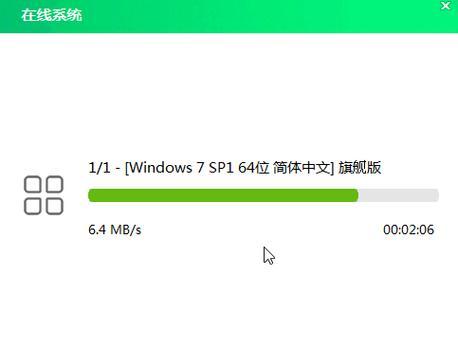在日常使用中,我们经常会遇到电脑系统出现问题导致运行缓慢或者无法正常使用的情况。这时候,重装系统是一个常见的解决办法。本文将详细介绍如何使用U盘重装戴尔系统,让你的电脑重新焕发活力。
准备所需工具和材料
1.确保你拥有一台戴尔电脑(或者其他品牌的电脑,本文以戴尔电脑为例),且需要进行系统重装。
2.一根容量为8GB以上的U盘。
3.一台可以正常工作的电脑,用于制作启动U盘。
制作启动U盘
1.下载戴尔系统镜像文件并保存到本地电脑中。
2.插入U盘到工作电脑,并确保U盘内没有重要数据,因为制作启动U盘会格式化U盘。
3.打开制作启动U盘的工具(如Rufus等),选择U盘和系统镜像文件,按照提示进行制作。
备份重要数据
1.在重装系统之前,务必备份好重要的数据,以免在操作过程中丢失。
2.将需要备份的文件拷贝到外部硬盘、云存储或者其他可靠的存储介质中。
进入BIOS设置
1.关机后,插入制作好的启动U盘,并重新开机。
2.进入电脑的BIOS设置界面(一般是按下F2或Delete键,具体键位可能因不同电脑而有所差异)。
3.在BIOS设置界面中,将启动设备顺序调整为U盘优先。
开始重装系统
1.保存并退出BIOS设置,电脑会自动重启,并从U盘启动。
2.进入系统安装界面后,根据提示选择语言、时区等信息。
3.选择“自定义安装”选项,并删除原有的系统分区。
4.创建新的系统分区,并选择进行系统安装。
5.等待系统安装完毕,期间不要关闭电脑或者拔出U盘。
重新安装驱动程序
1.安装完系统后,进入桌面界面。
2.使用U盘或者下载戴尔官方网站上的驱动程序,并进行安装。
激活系统和更新补丁
1.在系统安装完毕后,使用正确的序列号激活系统。
2.进入系统更新,下载并安装最新的系统补丁和驱动程序。
安装常用软件
1.安装常用的办公软件、浏览器、音视频播放器等软件,以满足日常使用需求。
恢复备份的数据
1.将之前备份的数据重新拷贝到电脑中,恢复到原有的文件夹位置。
优化系统设置
1.清理系统垃圾文件,优化系统性能。
2.设置开机启动项,选择需要自启动的程序。
3.定期进行系统维护和优化操作。
安装杀毒软件
1.下载并安装可信赖的杀毒软件,保护电脑免受病毒和恶意软件的侵害。
配置个人喜好设置
1.根据个人喜好,对电脑的外观、音量、屏幕亮度等进行调整。
备份系统
1.为了防止日后出现类似问题,建议备份整个系统,以便在需要时能够快速恢复到原有状态。
解决常见问题
1.对于在重装系统过程中出现的问题,如驱动不兼容、无法激活等,提供解决方案。
通过使用U盘重装戴尔系统,我们可以轻松解决电脑系统问题,使电脑重新焕发活力。希望本文的教程对你有所帮助,让你的电脑始终保持良好的运行状态。